Windows电脑怎么设置更改登录密码?
1、点击Windows左下角的开始,并找到设置点击进入;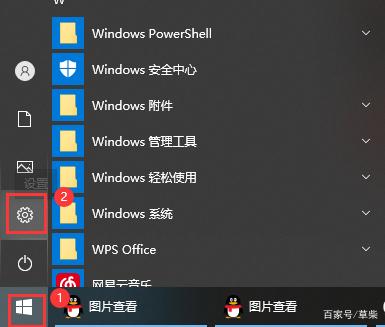
2、在Windows设置面板内找到【帐户】;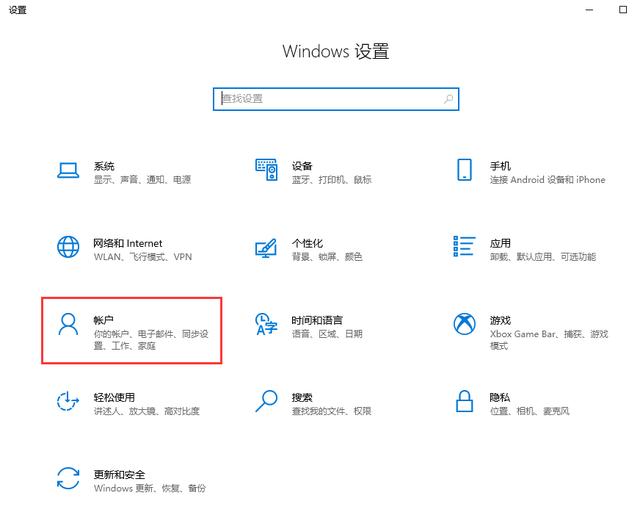
3、在帐户设置内找到登录选项;
4、在Windows设置帐户的登录选项内,找到密码使用你的帐户密码登录;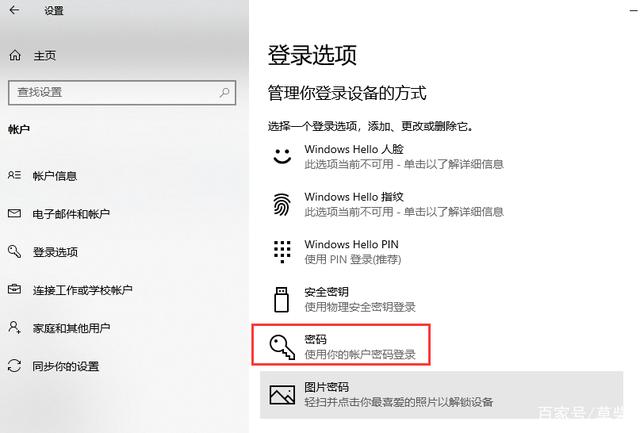
5、在Windows设置帐户登录选项内,找到密码后点击更改;
6、更改电脑密码,先验证当前密码;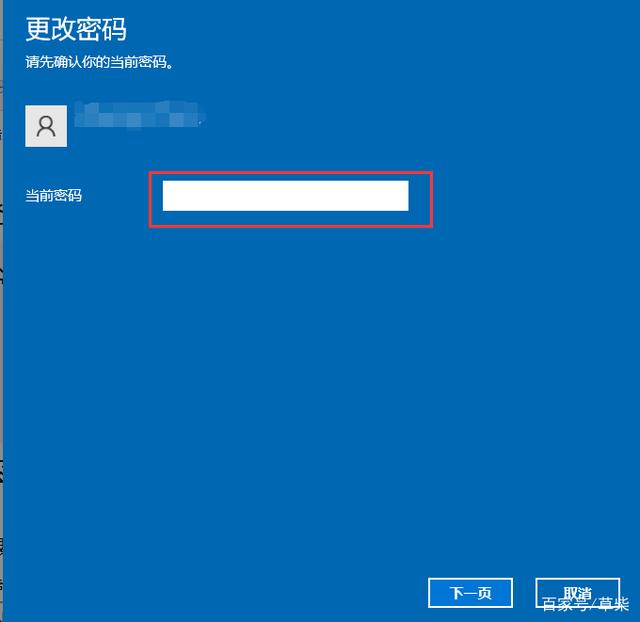
7、验证当前密码通过后,输入新密码、确认新密码,并输入一个密码提示,确认后点击下一步完成修改;
8、Windows登录密码修改完成后,下次登录时,请使用新密码;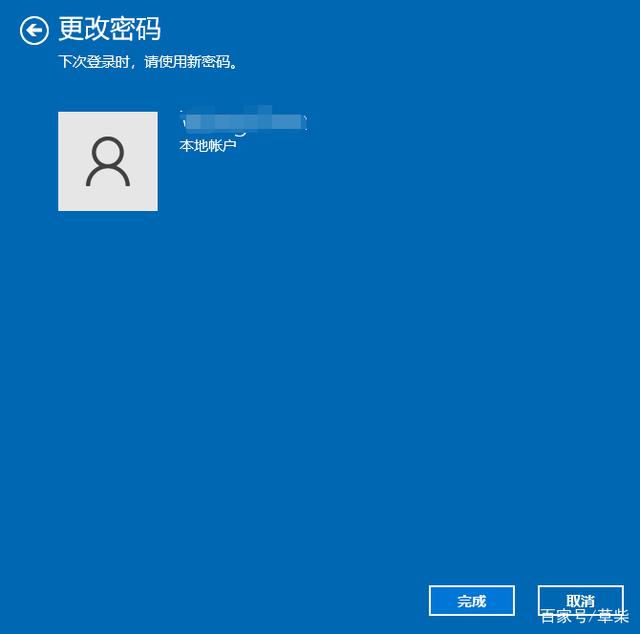
9、效果:
自己验证

